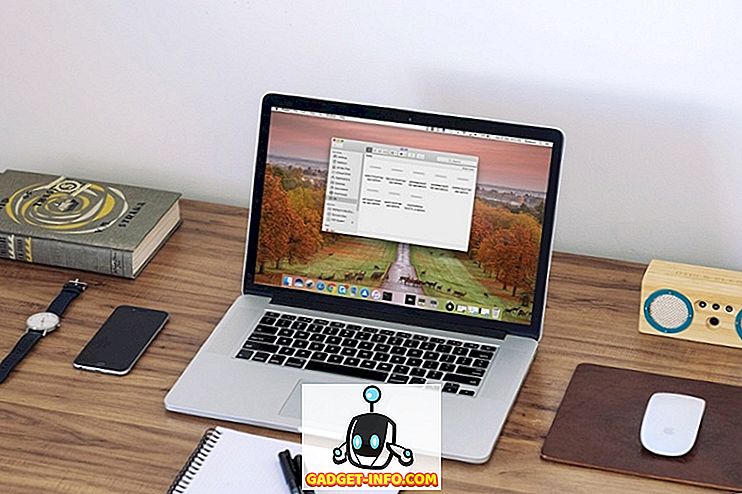Meskipun Windows 7/10 menawarkan tingkat keamanan yang tidak terlihat dalam versi sistem operasi sebelumnya, ada kalanya mengganggu jika harus masuk setiap kali komputer dinyalakan ulang. Untungnya, Microsoft memang menawarkan solusi untuk harus masuk setiap saat. Pelajari cara mengatur Windows 7/10 untuk secara otomatis masuk ke akun.
Satu atau Dua Kata Peringatan
Jelas, dengan mengatur Windows 7/10 untuk secara otomatis masuk ke akun, Anda memberi siapa pun yang memiliki akses ke komputer Anda untuk menggunakan komputer Anda. Menyiapkan akun administrator sebagai akun default mungkin bukan ide yang bijak, betapapun nyamannya bagi Anda.
Salah satu cara untuk mengatasi masalah ini adalah dengan mengaturnya sehingga Windows secara otomatis login ke akun tamu atau standar. Ingat bahwa jika Anda membuat akun dengan hak administratif untuk masuk secara otomatis, siapa pun dapat mengatur kata sandi untuk akun tersebut dan sepenuhnya mengunci Anda dari komputer Anda sendiri. Pilih dengan hati-hati akun yang Anda inginkan Windows masuk secara otomatis setiap kali komputer dinyalakan kembali.
Atur Login Otomatis di Windows 7 dan 10
Untuk mengatur login otomatis di Windows 7/10, mulailah dengan masuk ke Windows dengan akun yang memiliki hak administratif dan klik Mulai dan kemudian Jalankan . Jika Anda tidak memiliki perintah Jalankan pada menu Mulai Anda, Anda dapat menekan tombol Windows di keyboard Anda dan tekan tombol R.
Metode mana pun akan memunculkan kotak dialog Run. Ketik baris berikut di kotak dialog Run dan kemudian klik tombol OK . Di Windows 10, Anda juga bisa mengetikkan netplwiz dan akan memunculkan dialog yang sama.
kontrol userpasswords2

Ini membuka jendela Akun Pengguna tempat Anda dapat mengontrol berbagai aspek pengguna dan propertinya. Klik pada tab Users dan temukan opsi berjudul Users Must Enter A Nama Pengguna dan Kata Sandi Untuk Menggunakan Komputer Ini . Opsi ini adalah apa yang membuatnya perlu untuk memilih pengguna dan kemudian mengetikkan kata sandi untuk login ke komputer Anda.
Hapus centang kotak ini dan klik tombol OK . Windows akan segera membuka kotak dialog lain yang menanyakan apakah Anda ingin memilih akun di mana sistem operasi akan masuk secara otomatis ketika Windows boot up.

Ketikkan nama pengguna dan kata sandi yang ingin Anda gunakan sebagai akun masuk otomatis. Anda harus mengonfirmasi kata sandi dan kemudian Anda dapat mengklik tombol OK . Secara default, ini akan memuat nama pengguna yang telah Anda pilih di jendela sebelumnya. Jika Anda ingin menggunakan akun non-administrator, pastikan Anda membuat akun terlebih dahulu sebelum Anda memulai proses ini.

Mulai ulang Windows dan verifikasi bahwa sistem operasi secara otomatis masuk ke akun yang Anda tentukan di atas.
Meskipun fitur yang mudah digunakan, ada beberapa peringatan untuk memiliki Windows secara otomatis masuk ke akun. Beberapa orang menggunakan fitur ini untuk sementara waktu untuk menyimpan beberapa langkah selama proyek tertentu. Yang lain menggunakan tamu atau akun terbatas lainnya sebagai akun login default untuk mengatur komputer publik atau kios baik di tempat umum atau di rumah mereka.
Apa pun alasan Anda, berhati-hatilah agar Anda tidak secara tidak sengaja memberi seseorang akses tidak terbatas ke komputer Anda dan membuat diri Anda sangat sedih! Nikmati!